키보드 매핑 프로그램을 찾아보면 대부분 단순 치환 기능을 하는 것이 대부분 입니다. 특정 키를 1:1로 치환하는 기능으로써 예를 들어, 'A' 라는 키보드를 타이핑 하면 이것을 'B' 이렇게 단순 치환하는 프로그램들이 대부분 이었습니다. 이런 기능을 Remap 이라고 부르는데, 이런 정도 기능 밖에 지원을 하지 않았습니다.
하지만, 필자가 진짜 원하는 기능은 키보드 조합을 하나의 키로 매핑을 하는 것이었습니다. Alt+Tab 을 키보드 하나로 매핑을 시키거나 Win+Tab 키를 기능키 하나로 할당해 버리는 이런 기능이었습니다. 이런 프로그램을 찾던 중 AutoHotKey 를 발견했습니다.
키보드 마우스 모든 입력 장치 제어 AutoHotKey
AutoHotKey 프로그램은 모든 입력 장치를 제어 할 수 있습니다. 키보드는 물론 마우스의 버튼까지도 제어가 가능합니다. 심지어 휠버튼에 특정 커맨드를 입력할 수도 있고 기능을 넣을 수도 있습니다. 이런 기능을 하는 소프트웨어는 기존에도 있었습니다. 특정 기기에 동작하는 소프트웨어로 프로그램을 사용해서 기능을 할당할 수 있습니다. 하지만 이런 소프트웨어는 모든 것을 할당하지는 못하고 뒤로가기나 창닫기등, 정해진 기능만 할당을 할 수 있었습니다. 하지만, AutoHotKey 는 어떤 제품도 가리지 않고, 어떤 기능도 넣을 제어할 수 있습니다.
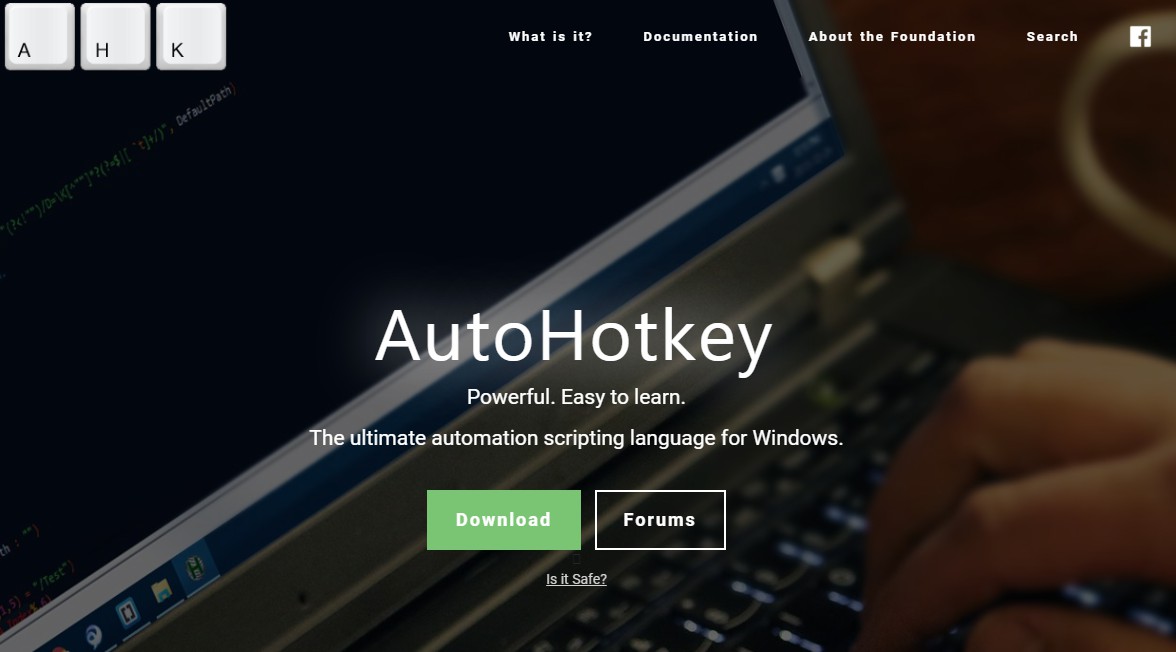
AutoHotKey 1.1.30.03 버전 다운로드 [바로가기]
이것이 가능한 이유는 AuthHotKey 는 일종의 스크립트이기 때문입니다. 그래서 코딩을 통해서 입력을 매핑 하는 것입니다. 약간의 프로그램으로 막강한 기능을 이용할 수가 있습니다. 프로그램이 스크립트 언어를 통해서 동작하는 것입니다. 이렇게 동작하기 때문에 매우 많은 장점이 있습니다.
우선 레지스트리를 건들지 않습니다. 다른 Remap 프로그램의 경우 레지스트리를 건들기 때문에 나중에 문제가 될 수가 있습니다. 원복을 잘 못 시키면 해당 키를 완전히 잘 못 사용할 수도 있으니까요. 하지만, AuthHotKey 같은 경우, 레지스트리를 건들지 않기 때문에 전혀 문제 될 것이 없습니다.
또한 OpenSource 이기 때문에 라이센스로 부터 자유롭습니다. 이 말은 개인적으로 사용을 해도 되고 회사나 관공서 어디서나 사용할 수가 있다는 것입니다. 말그대로 어디에도 제약을 받지 않고 사용을 할 수가 있습니다.
AuthHotKey 프로그램 설치
설치 방법은 아주 간단합니다. 일반적인 프로그램과 설치가 다르지 않기 때문에 Next 버튼을 누르는 것만으로 설치가 완료 됩니다.

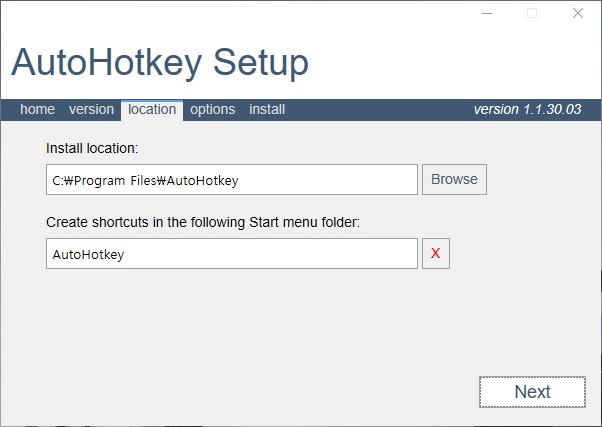
설치 인터페이스가 아주 깔끔합니다.

설치를 하고 나면 화면에 아무것도 나타나지가 않습니다. 프로그램도 실행이 되지 않습니다. 처음에 실행을 눌렀을 때 아무것도 실행되지 않아 당황을 했는데, 실행을 하고 나면 아래와 같은 안내 문구만 보이게 됩니다.
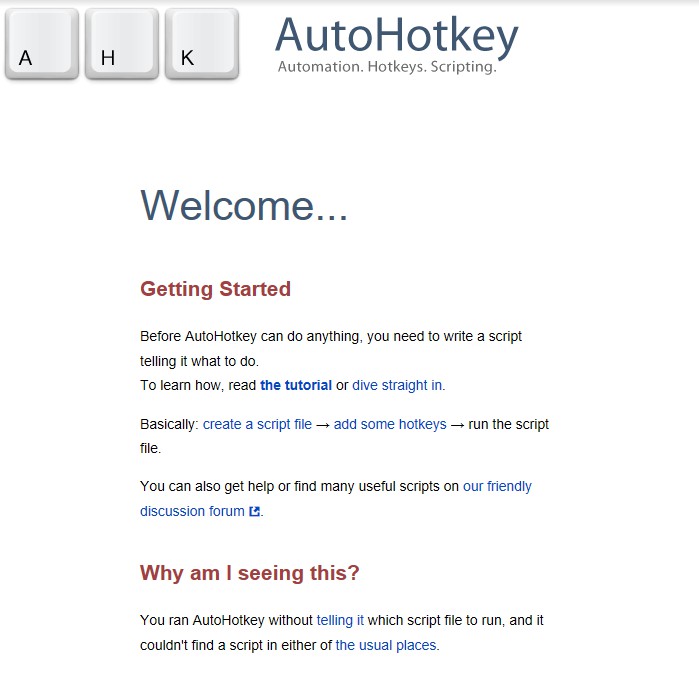
내용을 보면 AuthHotKey 용 스크립트 .ahk 를 작성하고 실행을 하라는 뜻입니다. 전용 스크립트 파일은 마우스 오른쪽 버튼으로 생성을 할 수가 있습니다. 마치 메모장용 텍스트 문서를 작성하듯 같은 과정으로 작성을 합니다. AuthHotKey 를 설치하고 마우스 오른쪽 버튼을 누르고 "새로 만들기" 선택하면 아래와 같이 스크립트 문서를 만들 수 있습니다.

이것을 선택하면 기본적으로 ahk 확장자를 가진 파일이 하나 만들어집니다. 이 파일을 편집하면 됩니다.
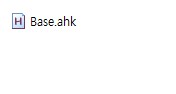
이 파일을 편집함으로써 스크립트를 작성할 수가 있습니다. 해당 파일을 열어보면 아래와 같은 내용이 기본적으로 작성이 되어 있습니다.

위에 내용은 설명이 써 있고 아래 부분인 필자가 작성한 내용입니다.

스크립트 내용은 간단합니다. F3 키를 윈도우키 왼쪽과 Tab 키의 조합으로 바꾸겠다는 뜻입니다. 이렇게 작성을 하고 해당 파일을 저장하고 더블클릭을 하면 실행이 됩니다. 실행은 되었지만, 실행이 되었는지 알아채지 못합니다.
이럴 때 작업표시줄을 보면 됩니다. 그러면 'H' 라는 아이콘이 보이는데 이게 AutoHotKey 가 실행이 되고 있다는 표시 입니다.

이제 F3 키를 누르면 Win + Tab 키로 실행이 되는 것을 볼 수가 있습니다. 이런식으로 다양한 조합으로 사용을 하고 있습니다. 여기서는 하나만을 사용했지만, 자신이 원하는 키들의 조합을 작성하면 됩니다.
필자는 이 목적으로 찾은 것이라서 아직 이렇게만 정의해 놓고 사용을 하고 있습니다. 거의 신세계네요. 완전히 편합니다. F3 키를 누르면 윈도우와 Tab 키가 눌러진 효과를 보고, 화면에 해당 작업이 실행이 됩니다. 2개의 키보드 조합을 하나로 합쳐버렸습니다. 이렇게 하나의 키로 핫키를 제공하는 것은 다른 프로그램에는 없는 기능입니다.
가능한 키들의 목록을 아래와 같습니다. 여기에서 찾아서 작성을 하면 됩니다.
https://www.autohotkey.com/docs/KeyList.htm#function
일반키부터 기능키까지 정의되어 있습니다. 표를 보면 내용이 적혀 있습니다. 예를 들어, 왼쪽 윈도우 키 같은 경우 "<#" 의 조합으로 사용을 할 수가 있습니다. 이런식으로 키 조합을 찾아서 사용을 하면 됩니다.
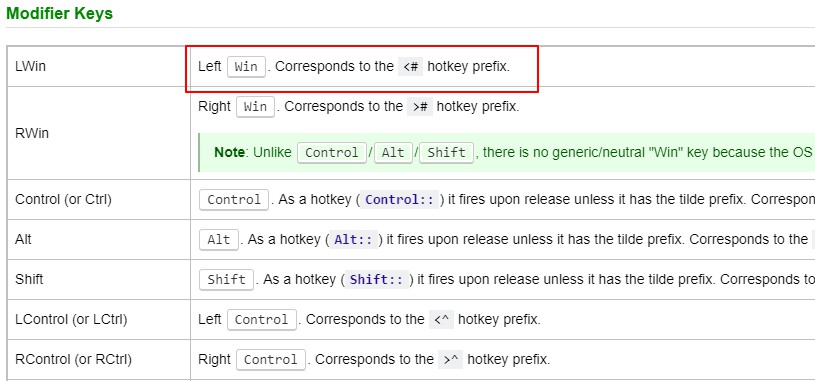
AutoHotKey 가 기본적으로 영문 사이트이므로 사용하는데 어려움이 있습니다. 아래의 사이트는 해당 내용에 대해서 번역을 제공하고 있습니다. 이걸 이용하면 조금 더 자세하게 파악을 할 수 있을 것 같네요.
http://autohotkeykr.sourceforge.net/docs/AutoHotkey.htm
윈도우 시작시 자동 실행
이렇게 작성을 하면 다 좋은데 매번 실행을 해야 하는 불편함이 있습니다. 보통은 이렇게 작성을 해 놓으면 윈도우가 실행이 될떄 자동적으로 실행이 되면 아주 좋을 것 같습니다. 그럴 때 아래처럼 작업을 하면 됩니다.

우선 실행화면 등록을 위해 ahk 스크립트에 바로가기를 만들어 줍니다. 이제 이것을 윈도우 시작 폴더에 넣어주기만 하면 됩니다. Win + R 키를 눌러 실행창을 실행합니다. 그리고 아래의 주소를 넣으면 시작폴더가 열리는 것을 볼 수가 있습니다.
%appdata%\Microsoft\Windows\Start Menu\Programs\Startup
여기에 아까 생성한 바로가기를 넣어줍니다.
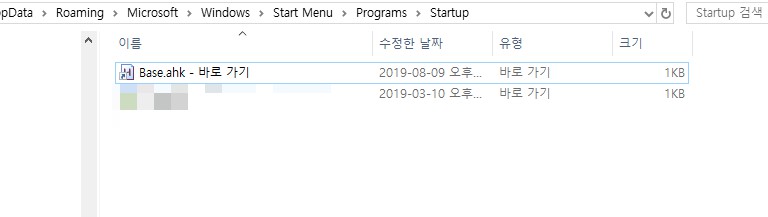
위와 같은 모양이 되면 이제 시작 프로그램에 등록이 된 것입니다. 이제 윈도우를 재부팅하면 AutoHotKey 가 자동으로 실행이 되는 것을 볼 수가 있습니다. 이렇게 사용을 하면 매우 편리합니다. 따로 스크립트를 실행하지 않아도 자동으로 실행이 되기 때문에 키보드 핫키를 바로 사용을 할 수가 있습니다.
막강한 성능의 프로그램
아직 특정 기능만을 사용해보고 있지만, 이 기능만으로도 엄청 만족을 합니다. 조금더 연구한다면 아주 다양하게 사용을 할 수 있을 것 같습니다. 예를 들어 자주 사용하는 프로그램이 있다면, 스크립트에 등록을 해서 사용을 하면, 키보드만으로 프로그램을 실행시킬 수 있습니다. 이러면 정말 편리하게 사용을 할 수가 있습니다.
또한, 특정 키보드 조합을 자주 사용한다면 해당 부분을 등록해서 사용을 하면 키 매크로 처럼 동작이 될 수가 있습니다. 활용방법은 아주 무궁무진 합니다. 잘 연구해서 사용을 해 보시기 바랍니다.
'샘통이야기 > 프로그램사용방법' 카테고리의 다른 글
| 무료 바이러스 백신 3종 다운로드 받는 방법 (0) | 2020.02.10 |
|---|---|
| 한글타자 연습 무설치 버전 연습하기 (0) | 2019.08.25 |
| 윈도우 탐색기 미리보기 창 없애기 (1) | 2019.07.17 |
| 확실한 컴퓨터 속도 향상 - 구라제거기 다운로드 (0) | 2019.07.03 |
| 윈도우10 체감 사용 속도 빠르게 하기 - 시각 효과 조정 (0) | 2019.06.23 |


